
De flesta bilder som trycks blir svartvita (av kostnadsskäl). Scanna bilden i färg i alla fall så får Du bättre tonomfång. Spara färgbilden (t.ex hus01col.tif - max 8 tecken och ej å ä ö + extension .XXX) - Färgbilden kanske Du vill ha vid ett senare tillfälle, till weben t.ex).

Vi kastar bort färginformationen. Och vi har en gråskalebild. Vi sparar den som (t.ex hus1svv.tif) och nu är det dax att få lite stuns i den.

Vi korrigerar gråskalan för att få bilden ljusare. Färgkort blir alldeles för mörka utan korrigering! Vi gör det med hjälp av nivåer och flyttar t.ex från värde 1,00 till 1,20 på Ingångsnivåer. Om vi ska trycka på ett returpapper ändrar vi också Utgångsnivå 0 till 5-10 för att bilden inte ska bli så svart.
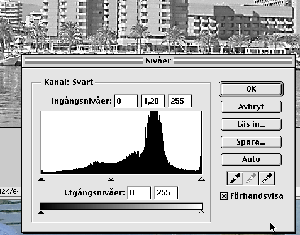

Bilden har blivit ljusare, nu är det dax att skapa lite bättre kontrast i bilden.
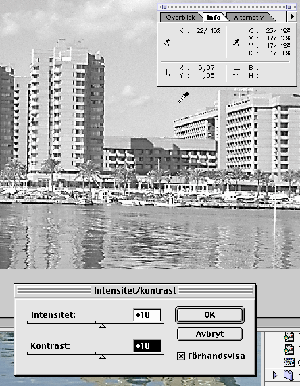
Observera att vi har fönstret "info" med ljusmätare, vi kan se vad som händer med bilden före/efter ändring. "Info-fönstret" är det absolut viktigaste när det gäller all bildbearbetning!
Med "förhandsvisa" förkryssad ser Du vad som händer. Detta gäller de flesta verktyg i programmet.

Värdena Du ska välja beror givetvis på hur bilden ser ut. Ovan angivna är en vägledning på ungefärliga värden!
